对于家里有多个Google扬声器和显示器的人们来说,让所有设备播放相同的音乐可能会很棘手。您可以设置一个发言人组,但是如果您家中的其他人选择了姓名,则可能很难记住要使用哪个关键字。不过,从今天开始,Google将推出一项功能,使多房间音频更易于调整。它在启用了助手功能的智能显示器(如Nest Hub Max或JBL Link View)上引入了新界面,该界面提供了诸如在播放器中添加扬声器以及为单个设备或整个设备调整音量的控件。
音频和扬声器产品经理Chris Chan告诉Engadget:“目标是使人们在家中任何地方都能轻松获得音乐。”Chan不仅希望使人们可以使用Nest Mini等价格实惠的设备来创建通常昂贵的多房间音响系统,而且他还相信,随着人们困在家里,它已变得越来越重要。他说:“我不认识你,但我真的很想念音乐会和音乐节。”“这几乎等于在家里提供那种感觉,这就是-无论您身在何处,都可以得到音乐。”
当您开始在智能显示器上播放音乐时,您会在左下角看到“投射”符号,显示哪些设备也在播放音乐。这适用于大多数音频应用,包括Spotify,Pandora和YouTube音乐。轻触徽章,您将被带到一个单独的面板,列表中列出了您家中所有已连接的扬声器(或兼容Cast的输出设备,包括Chromecast)。您可以点按要播放音乐的设备,然后使用屏幕上的滑块调整每个设备的音量。列表的顶部是音量的主控件,例如,当音量太大时,可让您快速柔和音乐。
在Engadget的演示中,Chan在Nest Hub Max上演奏了Taylor Swift的Cardigan,然后拉出了其他可用的支持助手的扬声器列表。他点击了另外两个设备以将它们添加到播放中,然后拖动它们的滑块来调整音量。当他向左拉主音量滑块以使其柔和时,所选扬声器的音量滑块也会相应移动。您可以通过点按圆圈左侧的圆圈来从分组播放中删除设备,就像取消选中列表中的项目时一样。
由于此控制界面是可视的,因此显然不会在扬声器上使用。但是,如果您的家中没有智能显示器,那么当今年晚些时候在Android或iOS设备上的Home应用上推出此控制面板时,您仍然可以使用此控制面板。
责任编辑:lq
-
Google
+关注
关注
5文章
1766浏览量
57603 -
音频
+关注
关注
29文章
2884浏览量
81652 -
扬声器
+关注
关注
29文章
1307浏览量
63082
发布评论请先 登录
相关推荐
AMD获得一项玻璃基板技术专利
谷歌云宣布一项重要人事任命
Android 16将新增快速设置面板磁贴大小自定义功能
苹果新获一项投影仪专利
Adobe将推出全新免费应用程序
Meta将推出音频版聊天机器人
Google Play三项重要更新
四大Google更新将登陆Samsung设备
苹果将推出眼动追踪辅助功能
Google Calendar、Tasks和Keep应用将整合Gemini模型
NVIDIA和谷歌云宣布开展一项新的合作,加速AI开发
长电科技推出了一项革命性的高精度热阻测试与仿真模拟验证技术
艾为电子推出新一代功耗常压模拟音频功放-AW8091SPR
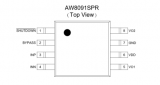




 Google将推出一项功能,使多房间音频更易于调整
Google将推出一项功能,使多房间音频更易于调整











评论